Как да ускорите изтеглянето на актуализации на играта в магазина на Microsoft
Ако не можете да изтеглите любимите си игри от Microsoft Store достатъчно бързо, може да имаме решение за вас. Много от играчите на Sea of Thieves се оплакаха от бавни проблеми с изтеглянето и един изобретателен геймър дори дойде с решение.
Този проблем засегна много играчи, особено след актуализацията на Sea of Thieves, но сега можете да го поправите, като следвате инструкциите, изброени по-долу.
Добрата новина е, че можете да използвате това решение, за да подобрите скоростта на изтегляне на всички игри, които се опитвате да инсталирате от магазина. Това решение също ще ви помогне да изтеглите актуализациите на магазините много по-бързо.
Как да поправите бавното изтегляне в магазина
- Отидете на старт> напишете 'settings'> отворете страницата Настройки
- Навигирайте до Windows Update> изберете Разширени опции
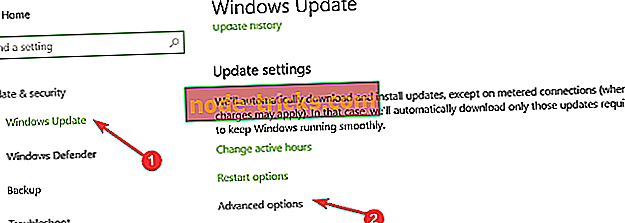
- Отидете до Оптимизация на показването> изберете Разширени опции
- Сега трябва просто да активирате опцията „Ограничаване на колко честотна лента се използва за изтегляне на актуализации във фонов режим“ и да вземете плъзгача до 100%.
По този начин ще забраните функцията за оптимизиране на динамичното изтегляне на Windows 10, която автоматично ограничава скоростта на изтегляне.
Следващата стъпка е да деинсталирате играта напълно и след това да я изтеглите от Microsoft Store. Имайте предвид, че това решение може да се прилага само за Магазина и няма да ускори изтеглянето на игри на трети страни.
Ако все още имате проблеми със забавеното изтегляне след като изпълните горните инструкции, рестартирайте модема / маршрутизатора и след това изпълнете командата WSRESET.EXE . Отидете в Start> напишете WSRESET.EXE и натиснете Enter.

Ако сте забелязали други проблеми със забавянето на вашия компютър с Windows 10, следните ръководства за отстраняване на неизправности могат да ви помогнат да решите тези проблеми:
- Full Fix: Windows 10, 8.1, 7 забавя компютъра ми
- Fix: Microsoft Edge работи бавно в Windows 10
- Фиксиране на закъснение при писане или бавна реакция на клавиатурата в Windows 10

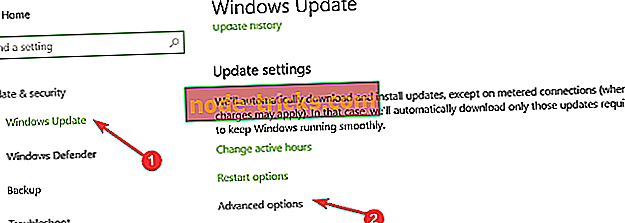





![Xbox One S контролер няма да се свърже с Android [FIX]](https://node-tricks.com/img/fix/389/xbox-one-s-controller-won-t-connect-android.jpg)

